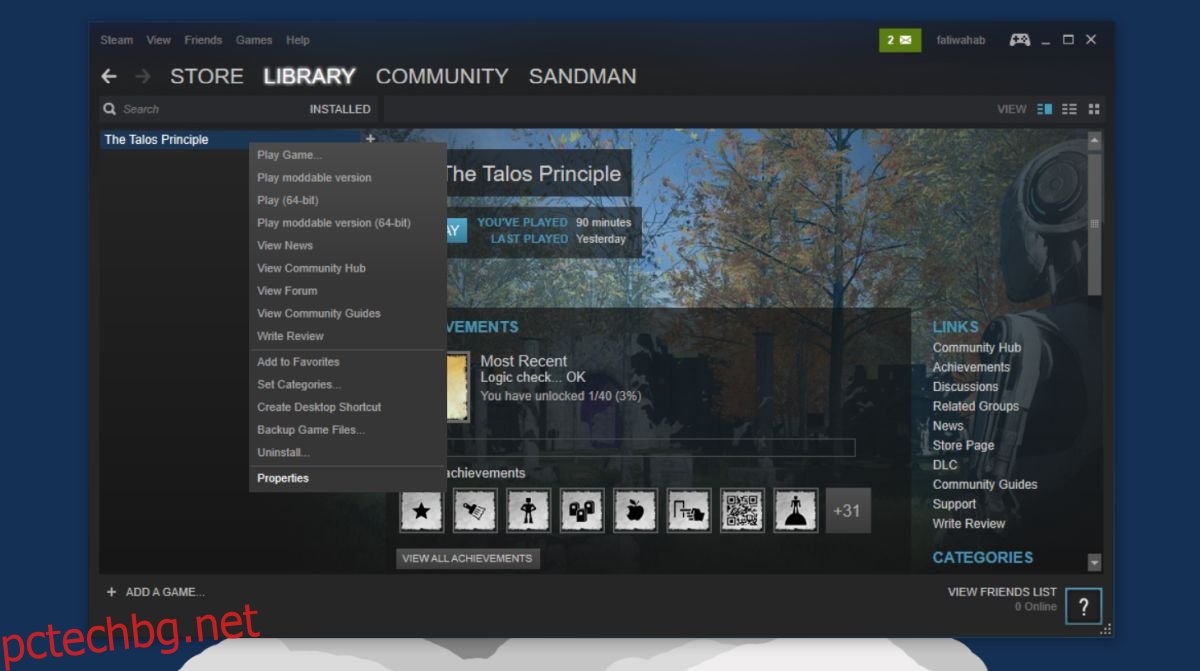Можете да изтеглите игра в Steam в няколко сесии. Клиентът на Steam и игрите ви позволяват да поставите на пауза и да възобновите изтеглянията. Ако някога загубите връзката си с интернет или трябва да изключите системата си, докато изтегляте игра, можете да поставите на пауза изтеглянето. По-късно, когато имате време и интернет връзка, можете да възобновите изтеглянето на играта. Това разбира се е от съществено значение, като се има предвид как дори най-малката игра е поне 2GB, ако не и повече. В по-голямата си част игрите се изтеглят без проблем, но понякога файловете не се изтеглят правилно и игрите не се стартират. В такъв случай трябва да проверите кеша на игра на Steam. Ако има проблем с файловете, Steam ще го намери и ще го изтегли отново.
Проверете кеша на играта
Отворете клиента Steam и отидете на вашата библиотека. Трябва да проверите кеша на игра на Steam за всяка игра. Разбира се, играта трябва да бъде инсталирана на вашата система, а не просто да се показва в раздела Последни заглавия.
Отидете на Библиотека>Инсталирано. Тук ще видите всички инсталирани игри. Щракнете с десния бутон върху този, за който искате да изчистите кеша, и изберете „Свойства“ от контекстното меню.

Отидете в раздела Локални файлове и щракнете върху „Проверка на целостта на игровите файлове“, за да проверите кеша на играта. Проверката на файла не отнема много време. Например, Steam отне около три минути, за да провери файловете за игра от 6,3 GB. След като файловете бъдат проверени, Steam ще ви каже дали е открил проблем с някой от тях. Ще ви каже само колко проблемни файлове е имало и ще ги изтеглите отново. Можете да поставите на пауза/възобновите изтеглянето от Библиотека>Изтегляния.
След като Steam изтегли отново файловете, стартирайте играта си и тя трябва да играе този път.

Не е универсално решение
Проверката и коригирането на грешки в кеша на Steam игра не е универсално решение за всичките ви проблеми. Това може да разреши някои проблеми и никога не е лошо да стартирате проверката, след като сте възстановили игра от резервно копие или ако играта ви създава проблеми. Само не забравяйте, че може да има други причини, поради които дадена игра не работи. Ако Steam ви дава съобщение за грешка, най-добре е да го използвате в Google.
Проверката на кеша на игра на Steam няма да доведе до загуба на прогрес в играта. Освен това, ако възстановявате игра от резервно копие, това няма да повлияе на файловете за игра. Това е просто проверка за инсталационните файлове на играта.